我们可以用几何画板绘制一些棱台、棱柱、棱锥等立体图形,那么怎样才能绘制出正四棱台呢?下面我们一起来看看利用自定义工具绘制几何画板正四棱台的方法。
操作步骤如下:
步骤一 绘制正四棱台
打开几何画板,在左边侧边栏单击“自定义工具”——立体几何——正四棱台,在画布上面单击一下确定正四棱台的底面中心位置,拖动鼠标知道确定好正四棱台的大小,单击鼠标确定即可,效果如下图所示。
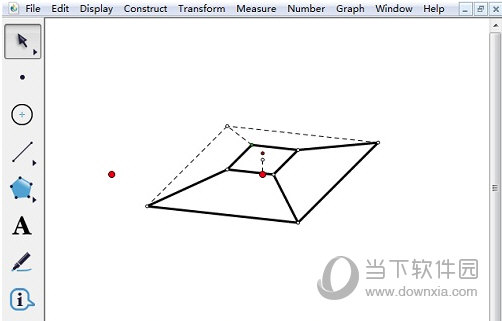
步骤二 调整正四棱台
1、选择侧边栏“移动箭头工具”,按住底面中心红点拖动或者旋转可以改变正四棱台的大小并绕着棱台外的红点旋转。

2、按住棱台外的红点拖动或者旋转可以改变正四棱台的大小并绕着底面中心旋转。

3、按住正四棱台上底面上面的中心点上下拖动可以调整正四棱台的高。

以上给大家讲解了利用几何画板绘制正四棱台的方法,主要在于几何画板自定义工具的熟练使用,大家只需要照着上方的教程多多的练习,就能够快速的掌握要点,轻松绘制出正四棱台。

几何画板中文版
类别:图像制作 大小:77.61M 语言:简体中文
评分:
6
下载地址
© 版权声明
本站所有内容均为互联网采集和用户自行上传而来,如有侵权,请联系本站管理员处理
THE END



















